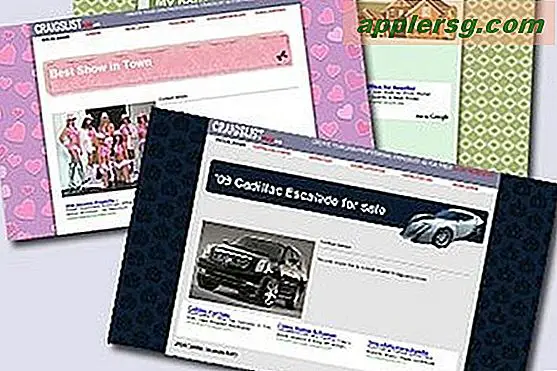Ordnen Sie F4 neu zu, um LaunchPad auf älteren Pre-Mac OS X Lion-Tastaturen zu öffnen

Seit der Einführung von Mac OS X Lion haben alle Tastaturen neuer Mac-Produkte F4 durch eine Schaltfläche "LaunchPad" anstelle der alten Schaltfläche "Dashboard" ersetzt. Wenn Sie einen Lion-Mac vor sich haben, können Sie die F4-Dashboard-Schaltfläche neu zuordnen, um stattdessen das LaunchPad zu öffnen.
- Downloaden und installieren Sie FunctionFlip
- Öffnen Sie FunctionFlip in Ihren Systemeinstellungen
- FunctionFlip wird standardmäßig auf Ihrer Standardtastatur verwendet, wenn Sie eine andere verwenden, ändern Sie diese Einstellung auf der rechten Seite des Einstellungsfensters
- Klicken Sie das Kästchen neben "F4: Dashboard" an, so dass es gewendet wird - das macht es so, dass Sie nicht mehr Function + F4 drücken müssen, um F4 zu bekommen (ja, wir haben bereits die Funktionstasten behandelt)

- Als nächstes gehen Sie zurück zu den Systemeinstellungen, wählen Sie aber diesmal das "Keyboard" Panel
- Klicken Sie auf "Keyboard Shorcuts" und wählen Sie "Launchpad & Dock" aus dem linken Menü
- Doppelklicken Sie nun auf den Bereich neben "Show Launchpad", um diesem einen Schlüssel zuzuweisen, und drücken Sie F4

- Schließen Sie die Systemeinstellungen
Drücken Sie jetzt F4 und Sie öffnen LaunchPad, genau wie auf den neuesten Mac-Tastaturen. Wenn Sie sich fragen, ist der Grund, warum Sie FunctionFlip verwenden müssen, der umgekehrte Schlüssel - standardmäßig müssten Sie auf einer älteren Mac-Tastatur Function + F4 drücken, um LaunchPad, FunctionFlip-Strips zu öffnen, so dass nur F4 benötigt wird.
Dies ist ein großartiger Tipp von GigaOm, schauen Sie sich ihren Artikel für ein paar andere nützliche Tastenkombinationen an, um in Lion herumzukommen.